In computer networking, “localhost” si riferisce al computer su cui è in esecuzione un determinato programma. Ad esempio, se stai eseguendo un programma sul tuo computer (come un browser Web o un ambiente di sviluppo Web locale), il tuo computer è “localhost”. D’altra parte, se stai parlando di un database MySQL che si trova sul server Web del tuo host, il server Web del tuo host è il “localhost” in quello scenario.
Nei termini più semplici, puoi essenzialmente pensare a localhost come a “questo computer”., Basta ricordare che “questo computer” si applica al programma, non necessariamente al computer che si sta utilizzando fisicamente.
A un livello più tecnico, localhost risolve in genere l’indirizzo IP 127.0.0.1, noto come indirizzo di loopback. A causa della sua importanza, il termine “localhost” è un nome di dominio riservato. Ciò significa che, al fine di evitare confusione, è impossibile registrare un nome di dominio che contiene “localhost” nel nome di dominio di primo livello o di secondo livello.,
2 Situazioni Comuni in Cui Si Incontrano Localhost Con WordPress
Ci sono due aree in cui è probabile incontrare il termine localhost in connessione con WordPress:
- in via di Sviluppo/test di siti in WordPress in un ambiente locale
- Impostazione/configurazione di accesso al tuo sito WordPress database
in Primo luogo, molti WordPress agli sviluppatori di creare qualcosa che si chiama un “locale ambiente di test” per costruire siti in WordPress. Essenzialmente, questo ambiente imita un sito web dal vivo, ma è interamente autonomo sul computer dell’utente.,
Poiché il sito esiste solo sul localhost, è facile per gli sviluppatori testare le cose senza timore di rompere qualcosa su un sito Web dal vivo che potrebbe ricevere traffico esterno. Una volta completato il sito, gli sviluppatori possono quindi spostare il sito Web dal proprio ambiente localhost a un ambiente server live.
Oltre allo sviluppo e ai test di WordPress, potresti anche imbatterti nel termine localhost se stai inserendo o modificando manualmente le credenziali del database del tuo sito WordPress. Questo potrebbe accadere sia quando stai modificando il tuo wp-config.file php o lavorare con un plugin.,
Di seguito, imparerai un po ‘ di più su ogni situazione
Come installare WordPress localmente (il tuo “Localhost”)
Ci sono un certo numero di strumenti sia generali che specifici di WordPress che puoi usare per creare un ambiente di sviluppo locale di WordPress. Con uno di questi strumenti, si crea essenzialmente un server web autonomo sul proprio computer. Ecco alcuni degli strumenti di sviluppo locale più comuni per WordPress:
- DesktopServer – una soluzione di sviluppo locale specifica per WordPress. In realtà abbiamo una guida dettagliata su come installare WordPress localmente con DesktopServer.,
- MAMP – un ambiente di sviluppo locale multipiattaforma che può utilizzare sia Apache che NGINX.
- XAMPP-un ambiente di sviluppo locale generale che utilizza il server web Apache.
- WampServer – un ambiente di sviluppo web Apache specifico per Windows.
Con tutti questi strumenti, dovrai prima installare e configurare lo strumento per creare il tuo ambiente locale. In sostanza, questo è un server Web localhost (cioè – è un server Web in esecuzione sul “tuo computer”). Una volta che l’ambiente server locale è in esecuzione, è possibile installare WordPress su di esso come si farebbe al vostro host., Alcuni strumenti, come DesktopServer, includono anche meccanismi integrati per installare rapidamente WordPress.
allora sarete in grado di accedere al tuo locale sito WordPress digitando “localhost” nella barra degli indirizzi del browser:
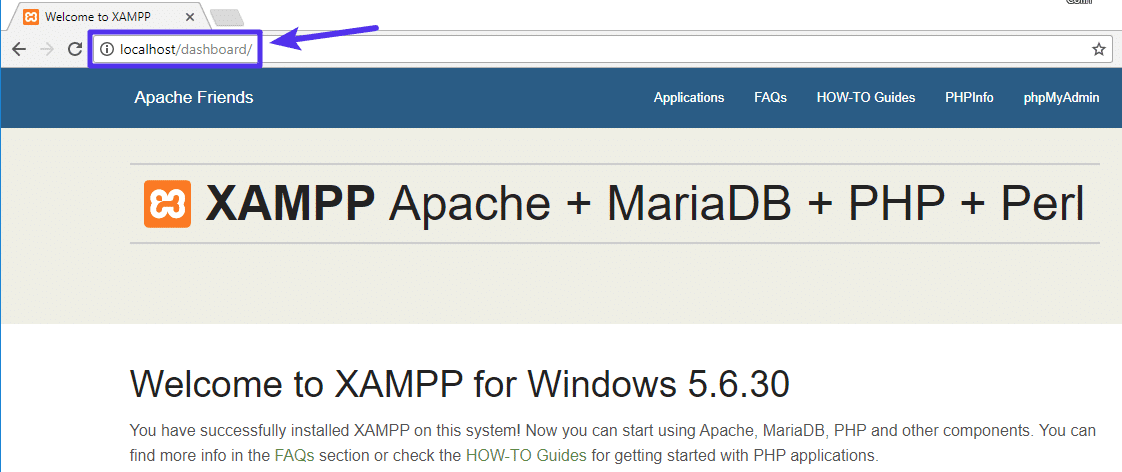
Un esempio di sviluppo locale, ambiente
Perché Il Database di WordPress È Situato A Localhost Nella Maggior parte delle Situazioni
Come abbiamo visto all’inizio di questo articolo, “localhost” significa semplicemente che il computer che un programma è in esecuzione.,
Ecco perché questo è importante per il database del tuo sito WordPress:
Nel 99% delle situazioni, il database del tuo sito WordPress si troverà sullo stesso server del resto dei file del tuo sito WordPress. Di conseguenza, ogni volta che stai modificando il tuo wp-config.file php o un plugin ti chiede il tuo” MySQL hostname ” o “MySQL host”, puoi semplicemente inserire”localhost”.
Ad esempio, ecco cosa la voce DB_HOST nel wp-config.il file php si presenta come per un’installazione di WordPress su Kinsta:
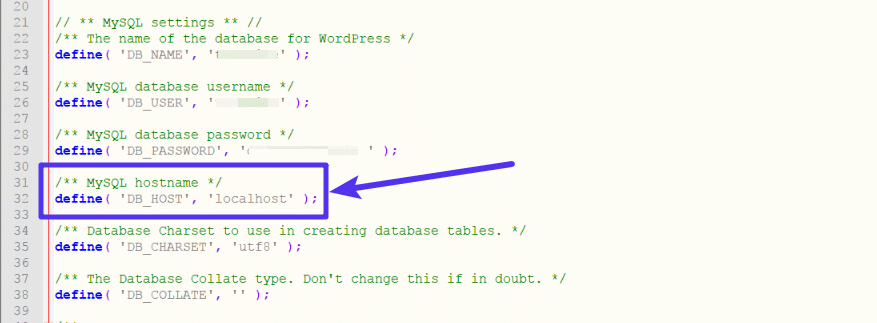
Localhost nel tuo wp-config.,file php
allo stesso modo, se si sta utilizzando un plugin come Duplicatore di migrare il tuo sito web WordPress, allora si può semplicemente inserire “localhost” quando il plugin viene chiesto di immettere il valore di Host per il database:
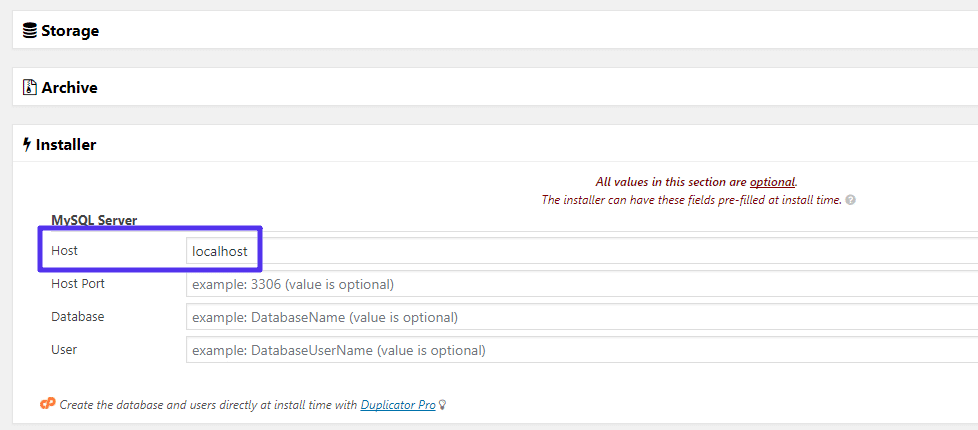
Localhost uso del Duplicatore plugin
In entrambi i casi, stai praticamente dicendo di WordPress (o un plugin per WordPress) per cercare il database sullo stesso server in cui WordPress è situato., Mentre è improbabile incontrare il termine localhost su base giornaliera a meno che tu non sia uno sviluppatore, è utile sapere come localhost si riferisce a WordPress.
Remember-per un modo semplice per ricordare ciò che localhost è, basta pensare a frasi come” questo computer “o” il computer questo programma è in esecuzione su.” È così semplice!
Se ti è piaciuto questo tutorial, allora amerete il nostro supporto. Tutti i piani di hosting di Kinsta includono il supporto 24/7 dei nostri veterani sviluppatori e ingegneri WordPress. Chatta con lo stesso team che sostiene i nostri clienti Fortune 500., Scopri i nostri piani